在日常使用电脑和移动设备的过程中,我们经常会使用U盘进行数据传输和存储。然而,有时候我们可能会遇到U盘被设置了写保护功能,无法对其中的数据进行编辑和删除的问题。如何去除U盘的写保护功能呢?本文将以此为主题,探索几种常见的解决方法,帮助读者轻松解决U盘写保护的困扰。

检查物理开关是否处于写保护状态
有些U盘在设计上会有一个物理开关,用于设置写保护功能。我们需要检查U盘身上是否存在这样的开关,并确保它没有被设置在写保护位置。
尝试使用命令行去除写保护属性
如果物理开关并不存在或者已经关闭,我们可以尝试使用命令行去除U盘的写保护属性。打开命令行窗口,输入相关命令,比如"diskpart"、"listdisk"、"selectdiskX"(X为U盘对应的磁盘号)、"attributesdiskclearreadonly",然后回车执行。
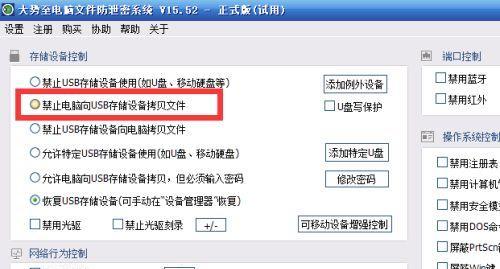
使用注册表编辑器修改写保护键值
在某些情况下,U盘的写保护属性会被存储在注册表中。通过使用注册表编辑器,我们可以打开注册表,并找到与U盘有关的键值。尝试修改这些键值,将写保护功能禁用。
运行病毒扫描以排意软件影响
有时候,U盘上的恶意软件可能会导致写保护功能的启用。为了解决这个问题,我们可以运行杀毒软件对U盘进行全面扫描,排除潜在的恶意软件影响。
重新格式化U盘以去除写保护
如果以上方法都无法解决写保护问题,我们可以考虑重新格式化U盘。注意,这将会清除U盘上的所有数据,因此在执行之前请务必备份重要文件。
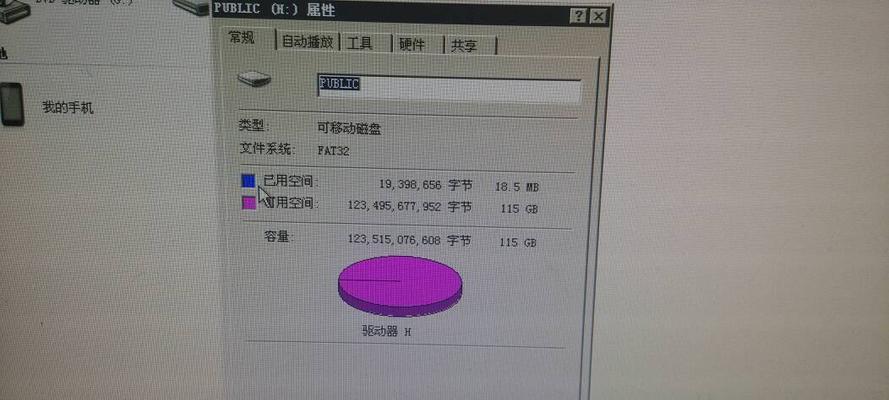
尝试使用第三方软件解除写保护
市面上存在一些专门用于解除U盘写保护的第三方软件。我们可以尝试下载并安装这些软件,并按照其提供的操作指引进行操作,解除U盘的写保护功能。
与U盘制造商联系以获取支持
如果以上方法都无法解决问题,我们可以尝试与U盘制造商联系,寻求他们的支持和建议。他们可能会为我们提供特定的解决方案或者更换一枚正常的U盘。
查找在线论坛和社区的解决方案
在线论坛和社区是一个宝贵的资源,我们可以在这些平台上搜索与U盘写保护相关的问题和解决方案,借鉴他人的经验,并尝试运用到自己的情况中。
尝试使用其他电脑进行解决
有时候,U盘写保护问题可能与我们使用的电脑有关。为了验证这一点,我们可以尝试将U盘插入另一台电脑或者笔记本电脑中,查看是否仍然存在写保护问题。
更新U盘驱动程序以解决写保护问题
U盘的驱动程序也可能会导致写保护功能的启用。我们可以尝试在设备管理器中查找U盘对应的驱动程序,并进行更新,以期解决写保护问题。
了解U盘写保护的原理和限制
对于一些特殊情况,我们可能需要了解U盘写保护的原理和限制。通过学习这些知识,我们可以更好地理解写保护问题,并找到相应的解决方法。
考虑购买新的U盘
如果所有尝试均未能解决写保护问题,那么可能是U盘硬件本身存在故障。在这种情况下,购买一枚新的U盘可能是解决问题的最终选择。
定期备份U盘中的重要数据
无论我们如何努力去除U盘的写保护功能,都不能排除数据丢失的风险。我们应该养成定期备份U盘中重要数据的习惯,以防不测。
注意使用U盘时的安全性和稳定性
为了避免U盘写保护问题的发生,我们应该在使用U盘时注意安全性和稳定性。避免在不可信任的设备上插入U盘,及时关闭电脑时进行正常弹出等都是值得注意的细节。
无论是通过检查物理开关、使用命令行、修改注册表还是其他方法,去除U盘的写保护功能都是可行的。然而,在尝试任何解决方案之前,请务必备份重要数据,以免造成不可逆的损失。







